죽은 전화에서 사진을 복구하는 방법
iPhone이 수영장에 빠지거나 콘크리트 바닥에 부딪혀 사망한 경우에도 몇 년 동안 저장한 모든 사진에 대해 걱정할 가능성이 큽니다. 오늘날 휴대전화는 사람들이 사진을 클릭하여 소중한 추억으로 남길 수 있는 필수 장치가 되었습니다. 사실, 어떤 사람들은 심지어 자신의 iPhone에 수천 장의 사진을 가지고 있습니다. 따라서 전화가 끊기고 응답이 없으면 사람들이 겁을 먹는 것은 매우 자연스러운 일입니다.
좋은 소식은 귀하를 도울 수 있는 복구 솔루션이 있다는 것입니다. 죽은 아이폰에서 사진을 복구, 백업이 있는지 여부에 관계없이. 이 기사에서는 응답하지 않는 iPhone에서 사진을 검색하는 세 가지 방법에 대해 설명합니다. 자, 더 이상 고민하지 않고 시작하겠습니다.
특히 백업이 없을 때 죽은 iPhone에서 사진을 복구하는 가장 편리한 방법은 전용 데이터 복구 소프트웨어를 사용하는 것입니다. 선택할 수 있는 옵션이 많이 있지만 DrFoneTool – iPhone 데이터 복구를 사용하는 것이 좋습니다. iOS 기기에서 삭제된 파일을 복구하도록 주로 설계된 완전한 기능의 복구 도구입니다. 그러나 전용 ‘깨진 전화에서 복구’ 기능 덕분에 이 도구를 사용하여 죽은 전화에서 사진 및 기타 파일을 검색할 수도 있습니다.
DrFoneTool은 저장소에서 다른 파일을 검색하고 범주별로 표시하기 위해 자세한 검사를 수행합니다. 즉, 원하는 특정 사진을 쉽게 찾고 번거로움 없이 다른 저장 장치에 저장할 수 있습니다. DrFoneTool – iPhone 데이터 복구 사용의 주요 이점 중 하나는 복구하기 전에 각 파일을 미리 볼 수 있다는 것입니다. 이렇게 하면 iPhone에서 중요한 파일만 검색할 수 있습니다.
다음은 DrFoneTool – iPhone 데이터 복구의 주요 기능 중 일부입니다.
- 우발적 손상 또는 물 손상 등 다양한 경우에 사진 복구
- 여러 파일 형식 지원
- 최신 iOS 14를 포함한 모든 iOS 버전과 호환
- iPhone, iPad, iPod Touch를 포함한 다양한 iOS 기기에서 사진 복구
- 최고의 복구율
여기입니다 죽은 전화에서 사진을 얻는 방법 DrFoneTool 사용 – iPhone 데이터 복구.
1단계 – 컴퓨터에 DrFoneTool Toolkit을 설치하고 실행합니다. 그런 다음 ‘데이터 복구’를 탭하여 시작하십시오.

2단계 – 번개 케이블을 사용하여 iPhone을 PC에 연결하고 소프트웨어가 인식할 때까지 기다립니다. 왼쪽 메뉴 모음에서 ‘iOS에서 복구’를 선택하고 복구할 파일을 선택합니다. 그런 다음 ‘스캔 시작’을 클릭하여 계속 진행합니다.

3단계 – DrFoneTool이 장치 분석을 시작하여 자세한 검사를 수행합니다. iPhone의 전체 저장 용량에 따라 스캔 프로세스를 완료하는 데 몇 분이 소요될 수 있습니다.

4단계 – 스캔 프로세스가 완료되면 화면에 모든 파일 목록이 표시됩니다. ‘사진’ 범주로 전환하고 검색하려는 이미지를 선택합니다. 그런 다음 ‘컴퓨터로 복구’를 클릭하고 저장할 대상 폴더를 선택하십시오.

죽은 전화에서 사진을 복구하는 또 다른 방법은 iCloud를 사용하는 것입니다. Apple이 디자인한 가장 놀라운 서비스 중 하나입니다. iPhone이 죽기 전에 ‘iCloud 백업’을 활성화했다면 사진을 복구하기 위해 복구 소프트웨어가 필요하지 않습니다. 다른 iDevice에서 동일한 iCloud 계정을 사용하기만 하면 손실된 모든 사진을 쉽게 복구할 수 있습니다.
iCloud 백업 사용의 유일한 단점은 백업에서 사진만 선택적으로 복원할 수 없다는 것입니다. iCloud 백업을 복원하기로 결정하면 클라우드에서 다른 모든 데이터도 다운로드됩니다.
따라서 다음은 단계별 프로세스를 죽은 전화에서 사진을 복구 아이클라우드 사용.
1단계 – 다른 iDevice(iPhone 또는 iPad)에서 ‘설정’ 앱을 열고 ‘일반’을 클릭합니다.
2단계 – 그런 다음 ‘재설정’을 누르고 ‘모든 콘텐츠 및 설정 지우기’ 옵션을 선택해야 합니다. 이렇게 하면 iDevice에서 모든 것이 지워지고 공장 설정으로 복원됩니다.
Alt: 아이폰 초기화
3단계 – 장치가 재설정되면 장치를 켜고 화면의 지시에 따라 처음부터 설정합니다. 이전 기기에서 사용했던 것과 동일한 Apple ID를 사용해야 합니다.
4단계 – ‘앱 및 데이터’ 페이지에 도달하면 ‘iCloud 백업에서 복원’을 클릭하고 올바른 백업 파일을 선택하여 모든 사진을 다시 가져옵니다.
Alt: icloud 백업에서 복원 클릭
5단계 – 나머지 ‘설정’ 프로세스를 완료하면 모든 사진에 액세스할 수 있습니다.
iCloud와 마찬가지로 iTunes를 사용하여 죽은 iPhone에서 사진 검색. 그러나 이 방법은 최소한 장치의 전원을 켤 수 있는 경우에만 작동합니다. iTunes를 사용하여 사진을 다시 가져오는 것은 Mac 또는 Windows PC에 직접 저장하려는 경우 이상적인 솔루션입니다.
iTunes를 사용하여 사진을 복구하는 방법은 다음과 같습니다.
1단계 – PC/노트북에서 iTunes 앱을 실행하고 iPhone도 연결합니다.
2단계 – 왼쪽 메뉴 표시줄에서 전화 아이콘을 선택하고 ‘요약’을 클릭합니다.
3단계 – ‘백업 복원’을 클릭하여 클라우드에서 모든 데이터를 검색하고 장치에 직접 저장합니다.
Alt: 백업 iTunes 복원 클릭
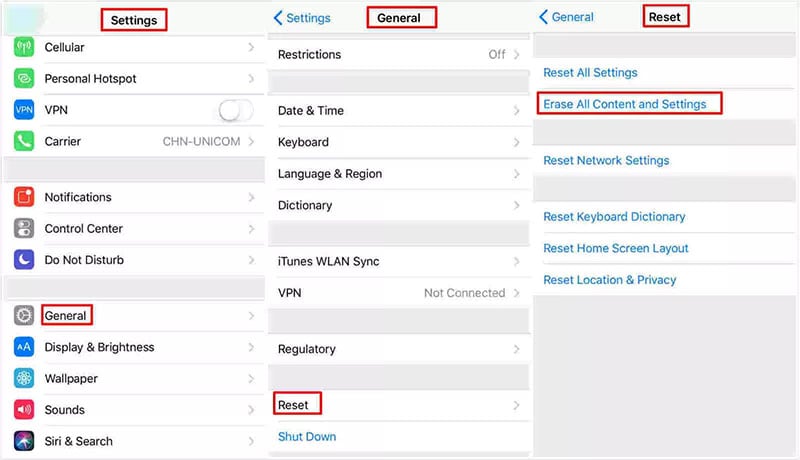
결론
iPhone은 다양한 이유로 죽을 수 있습니다. 그러나 iPhone이 응답하지 않는 경우 가장 먼저 해야 할 일은 올바른 복구 방법을 사용하여 모든 데이터, 특히 수년 동안 수집한 사진을 복구하는 것입니다. 위에서 언급한 솔루션이 도움이 될 것입니다. 죽은 전화에서 사진을 복구 데이터 손실을 방지하십시오.

